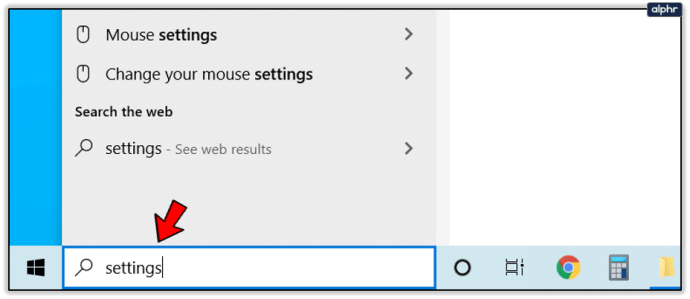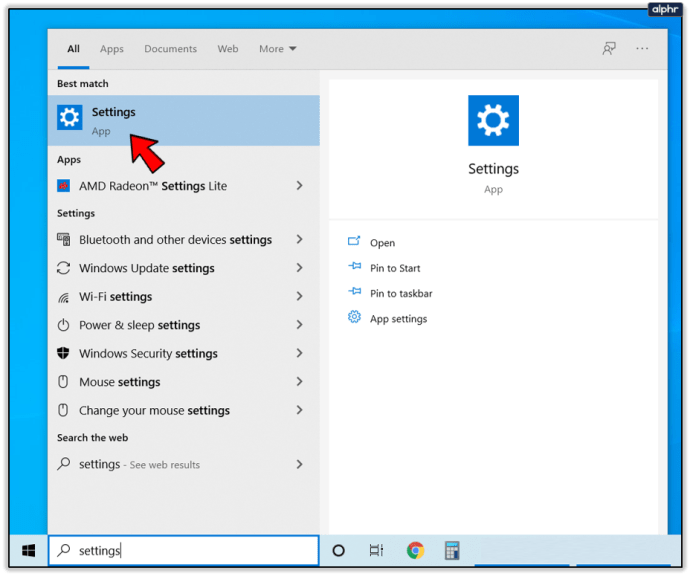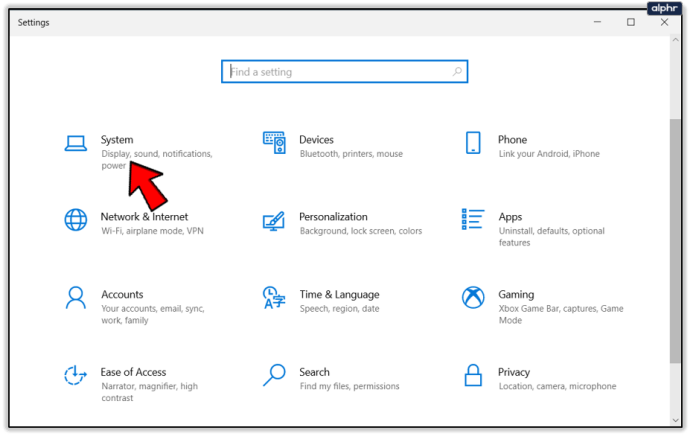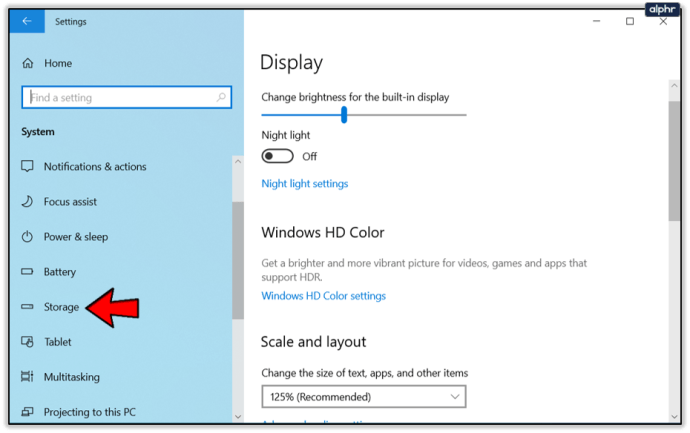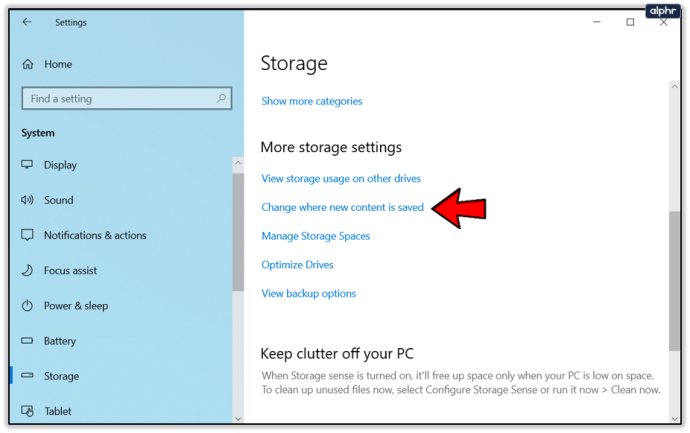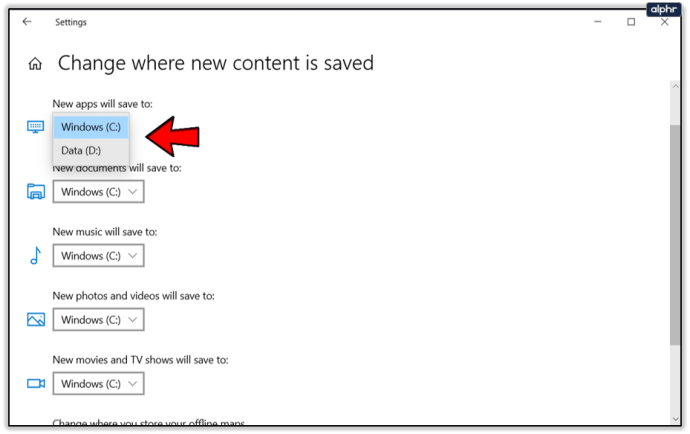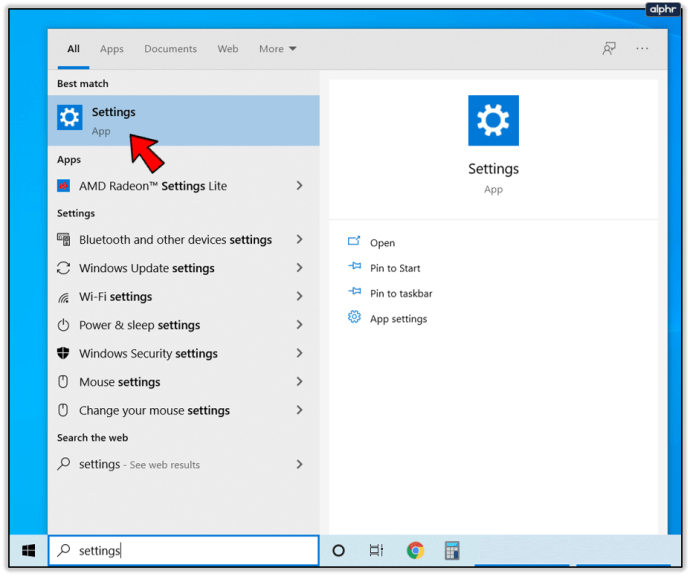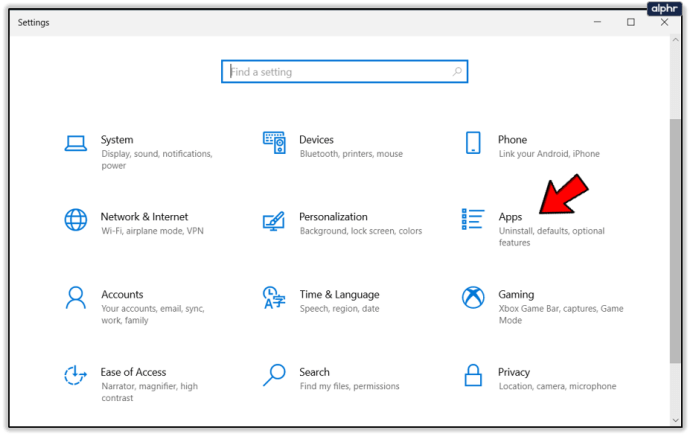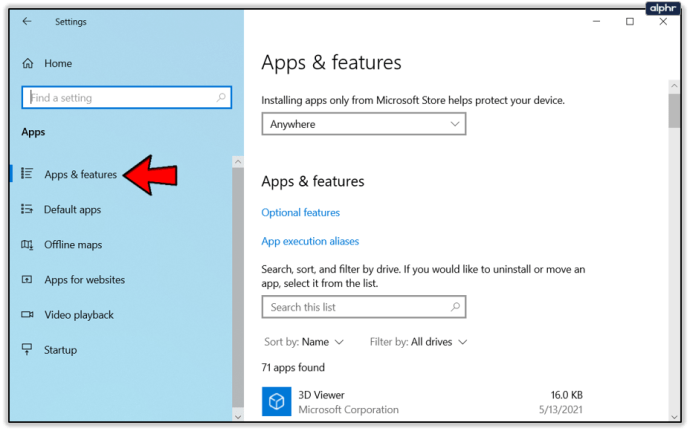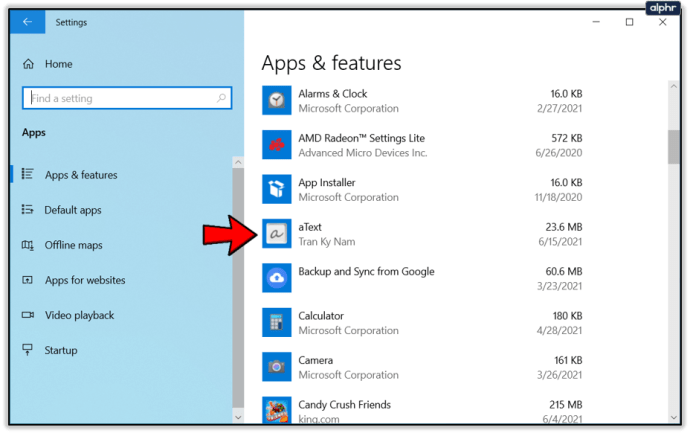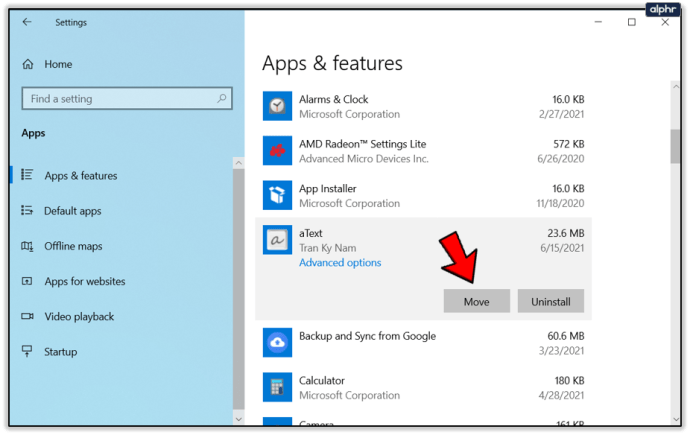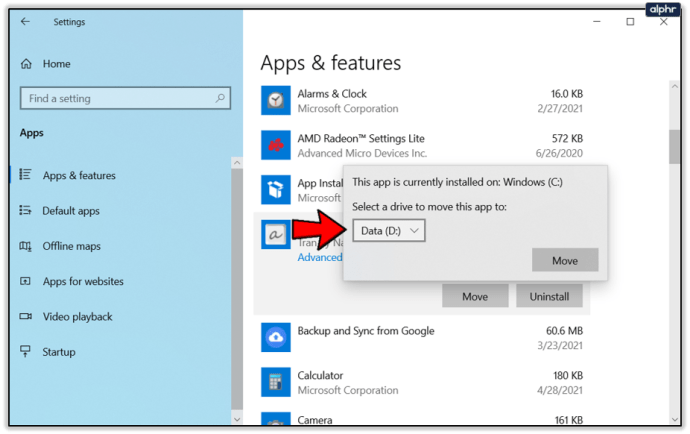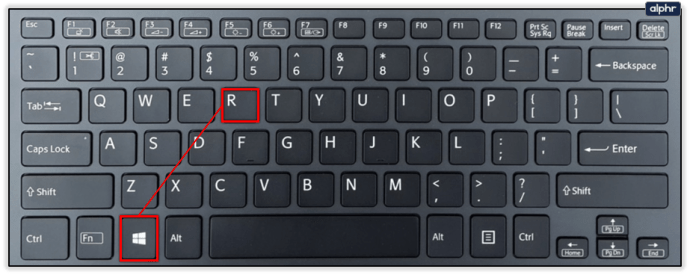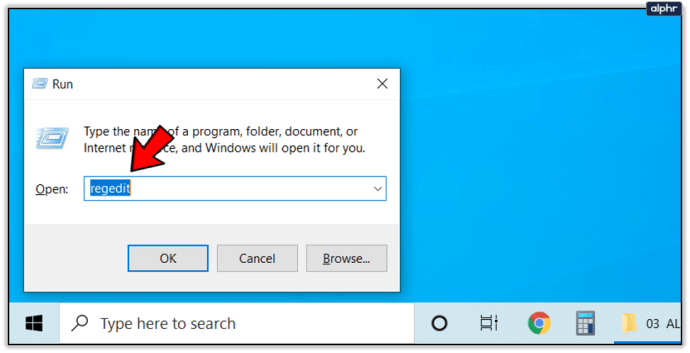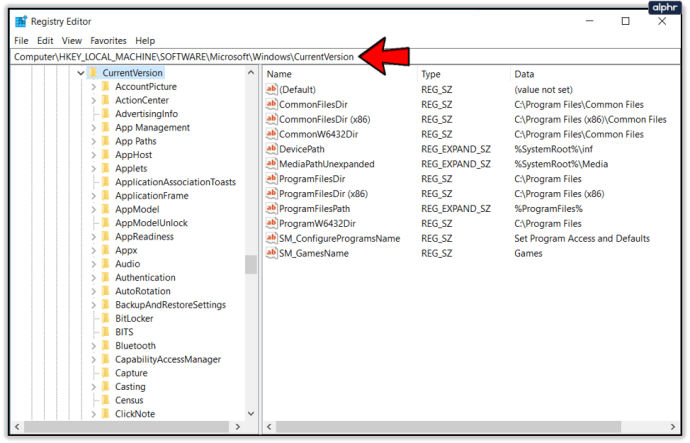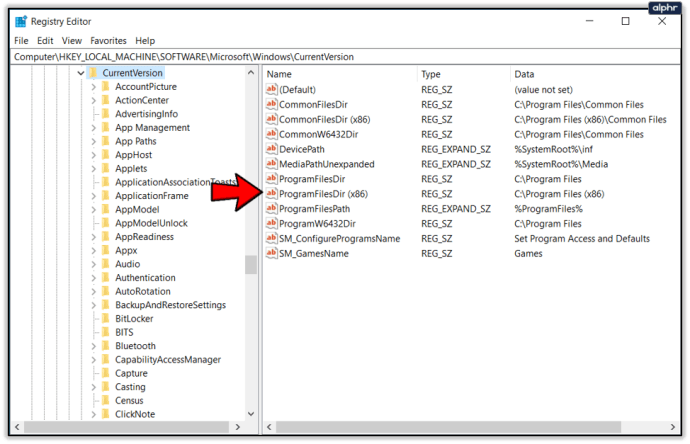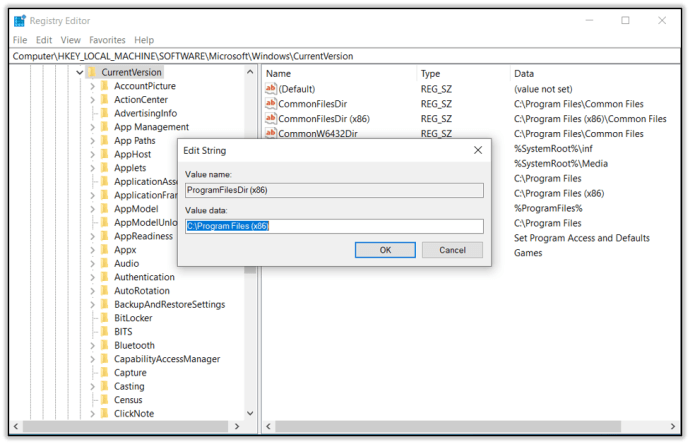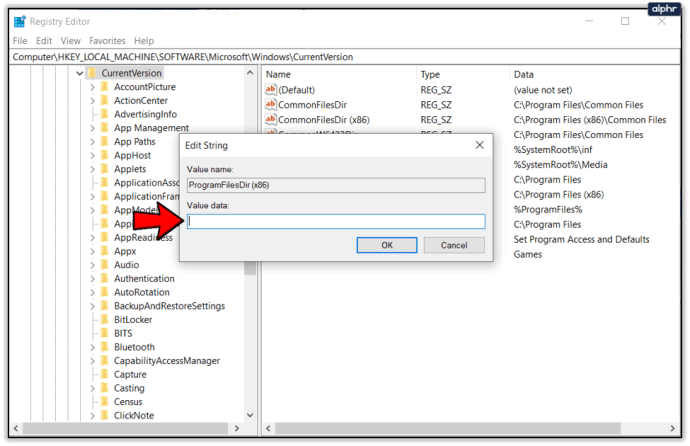Pēc noklusējuma visas lietotnes, tostarp tradicionālās Win32 lietotnes, kā arī tās, kuras varat iegūt no veikala, nonāks jūsu datora galvenajā cietajā diskā. Tas parasti ir “C:” disks. Šo lietotņu atrašanās vietas maiņa ir vienkārša, un dažos gadījumos tā var būt ļoti noderīga.

Tipiskākais iemesls noklusējuma instalēšanas diska maiņai ir krātuves vietas trūkums, kas ir īpaši izplatīts klēpjdatoros ar SSD diskdziņiem. Neparasti prasīgas lietotnes vislabāk ir instalēt SSD diskos, tāpēc, iespējams, vēlēsities lietotnēm kā noklusējuma iestatījumu iestatīt ātrāko disku. To visu ir ļoti viegli izdarīt operētājsistēmā Windows 10.
Windows veikala lietotnes
Windows veikala lietotnes ir veidotas pilnīgi savādāk nekā Win32 programmas. Pirmkārt, to instalēšanas un lejupielādes veids vairāk līdzinās viedtālruņu veikala lietošanai. Microsoft to ir izdomājis, lai uzsvērtu savu planšetdatoru un mobilo tālruņu atsaucīgo dizainu. Var strīdēties par to, vai tā bija gudra rīcība, taču visu Windows veikala lietotņu instalēšana vienuviet var palīdzēt labāk izmantot krātuvi.
Instalēšana uz atsevišķa diska
Ja operētājsistēma Windows 10 ir padarījusi vienu lietu vienkāršāku, tā ir tā jauno funkciju uzlabošana. Lai gan viņi nevēlējās pārāk daudz mainīt tradicionālo programmu un lietotņu darbību, viņu ieviestās jaunās funkcijas ir daudz vienkāršāk pielāgojamas. Lielisks piemērs ir šo lietotņu noklusējuma instalēšanas vietas maiņa.
- Klikšķis meklēšanas joslā un ierakstiet "Iestatījumi".
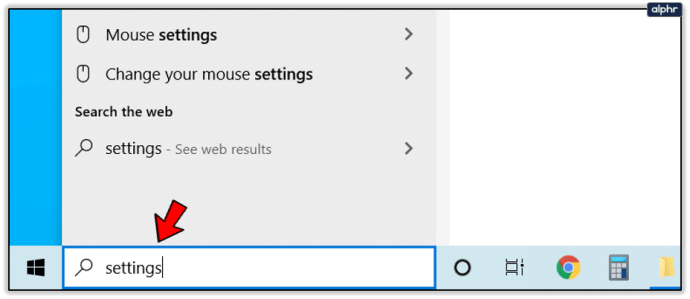
- Meklēšanas rezultātos atlasiet Iestatījumi
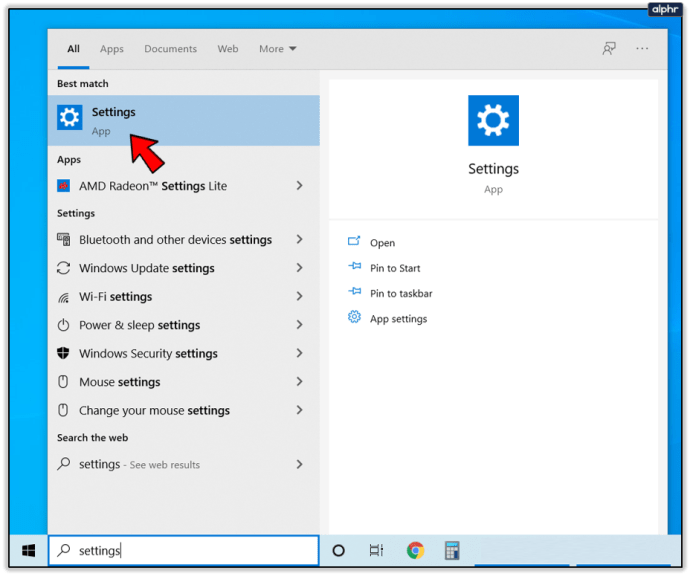
- Izvēlieties Sistēma no izvēlnes.
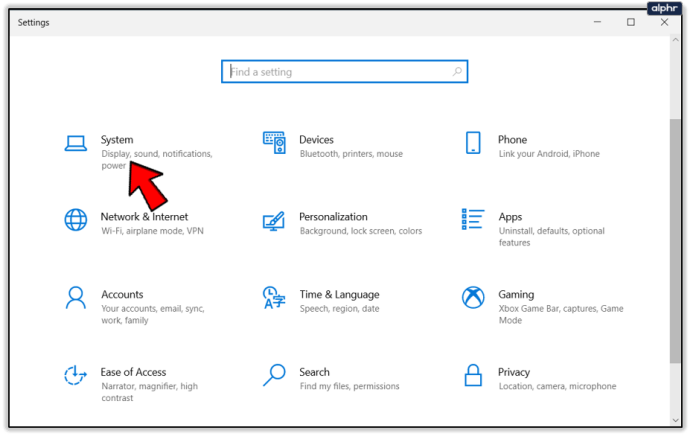
- Kreisajā pusē esošajā izvēlnē atlasiet Uzglabāšana.
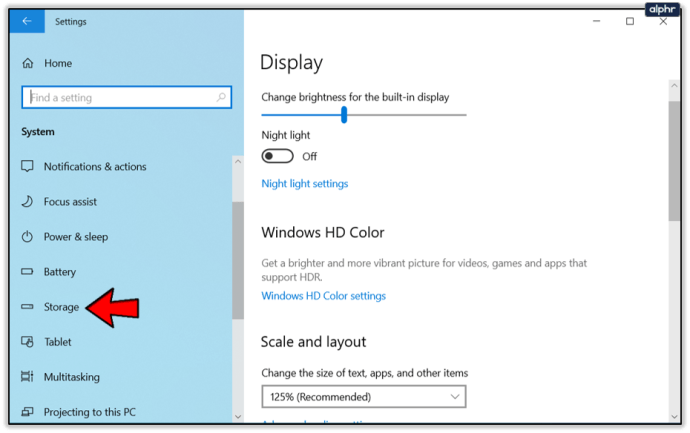
- Tagad, zem Vairāk krātuves iestatījumu, klikšķis Mainiet jaunā satura saglabāšanas vietu.
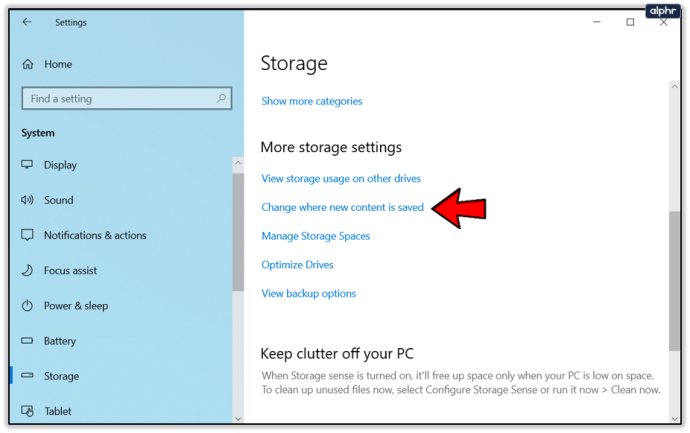
- Atlasiet savu jauno noklusējuma atrašanās vietu.
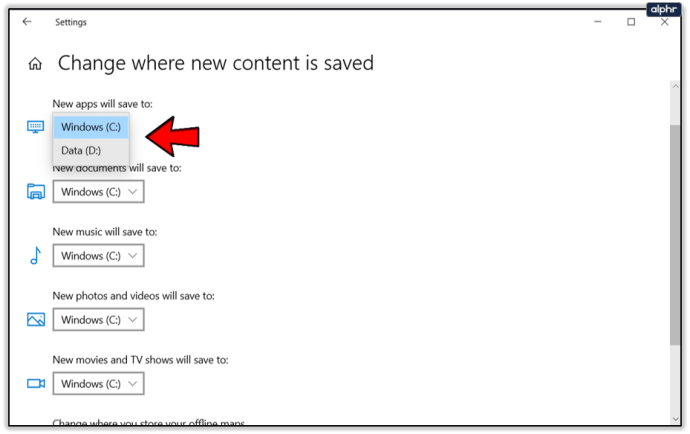
Katra lietotne, ko lejupielādējat no Windows veikala, tagad tiks automātiski instalēta jūsu jaunajā noklusējuma vietā. Ņemiet vērā, ka varat arī izmantot šo izvēlni, lai mainītu vietu, kur tiek saglabāti citi failu tipi, piemēram, dokumenti, mūzika, fotoattēli un videoklipi, filmas un TV programmas utt.
Pāreja uz citu disku
Pat ja esat izveidojis savu jauno noklusējuma instalēšanas vietu, iepriekš instalētās Windows lietotnes joprojām atradīsies jūsu primārajā diskā. Jums tie nav jāatinstalē un jāinstalē vēlreiz, lai pārvietotu tos uz citu disku. Tā vietā varat pārvietot lietotnes pa vienai, atstājot dažas galvenajā diskā, ja vēlaties.
- Atvērt Iestatījumi.
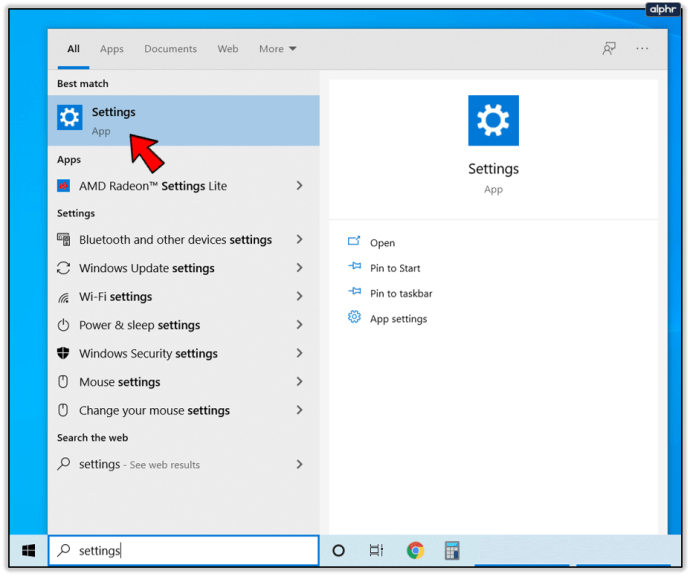
- Izvēlieties Lietotnes.
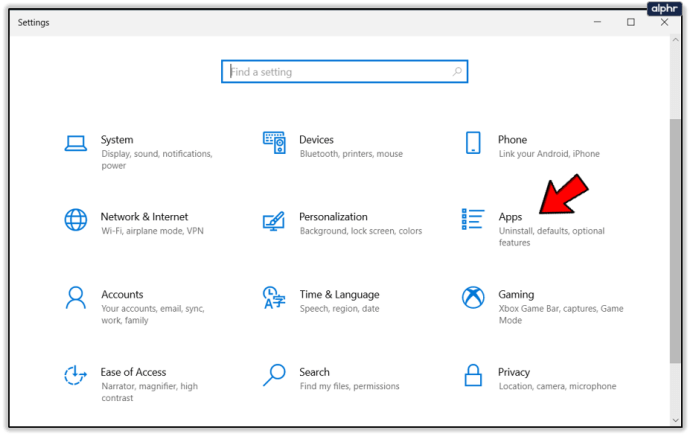
- Atrast Lietotnes un funkcijas.
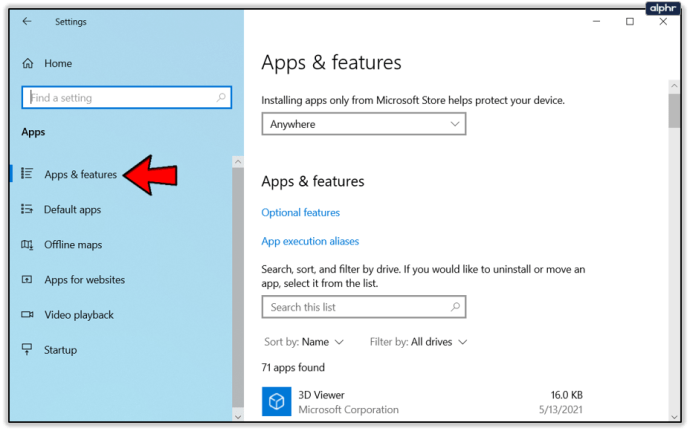
- Programmu sarakstā atlasiet to, kuru vēlaties pārvietot uz jaunu atrašanās vietu.
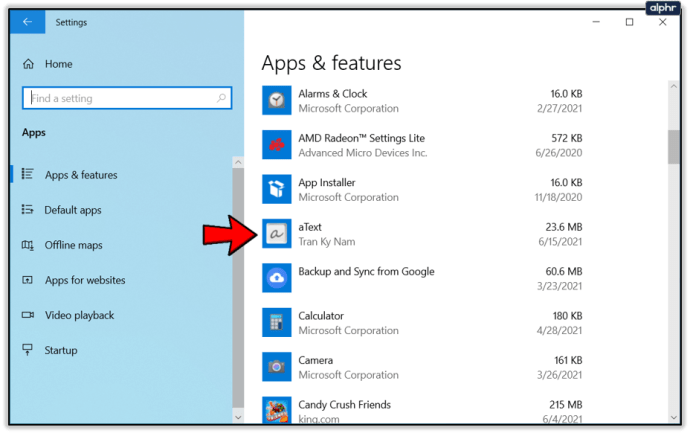
- Noklikšķiniet uz lietotnes un atlasiet Pārvietot.
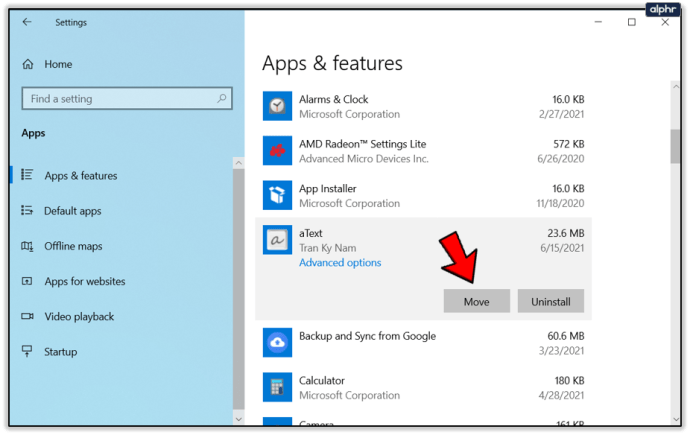
- Izvēlieties disku, uz kuru vēlaties pārvietot programmu
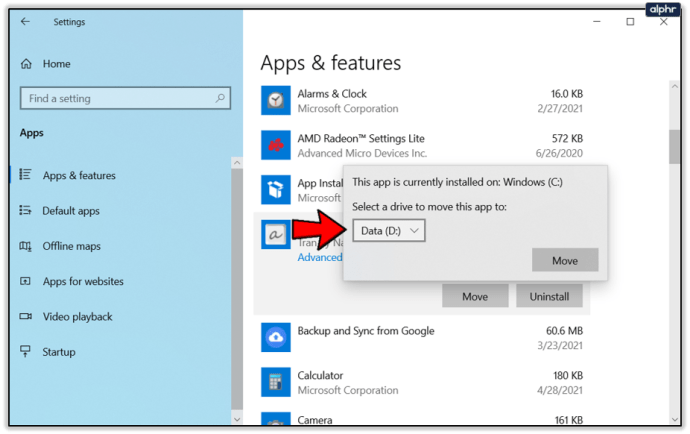
Paturiet prātā, ka Lietotnes un funkcijas sarakstā tiek rādītas gan Windows Store, gan Win32 programmas. Šādā veidā varat pārvietot tikai Windows veikala programmas. Ja mēģināt pārvietot Win32 lietotni, Pārvietot poga tiks aizstāta ar Modificēt.
Win32 lietotnes
Tradicionālākās lietotnes, kas pazīstamas desmit gadus ilgušiem Windows lietotājiem, var arī instalēt atsevišķā diskdzinī. Faktiski, kad Windows palaiž Win32 lietotni, tā aicina atlasīt instalēšanas mapi.
Izmantojot Windows veikala lietotnes, varat atlasīt tikai to disku, kurā vēlaties instalēt programmu, savukārt Win32 instalēšanas vednis piedāvā izvēlēties precīzu faila atrašanās vietu. Tas nozīmē, ka jaunajai lietotnei varat izveidot jaunu mapi un instalēt to tur.
Taču atšķirībā no Windows veikala programmām Win32 programmas nevar pārvietot uz citu disku. Vienīgais veids, kā to izdarīt, ir atinstalēt un pēc tam atkārtotas instalēšanas laikā atlasīt citu mērķa mapi. Tas galvenokārt ir tāpēc, ka šo lietotņu instalēšanas veids ir pilnīgi atšķirīgs.
Noklusējuma atrašanās vietas maiņa
Tā vietā, lai mainītu disku un atrašanās vietu katru reizi, kad mēģināt instalēt Win32 lietotni, varat mainīt noklusējuma atrašanās vietu. Lai gan tas ļauj atlasīt arī precīzu noklusējuma instalēšanas mapi, atšķirībā no Windows veikala lietotnēm, šis process ir nedaudz mazāk lietotājam draudzīgs. Lūk, kas jums jādara:
- Nospiediet Win + R audzināt Skrien
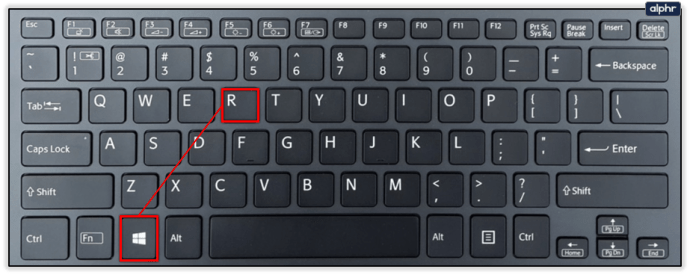
- Atvērt Regedit ierakstot vārdu Atvērt:
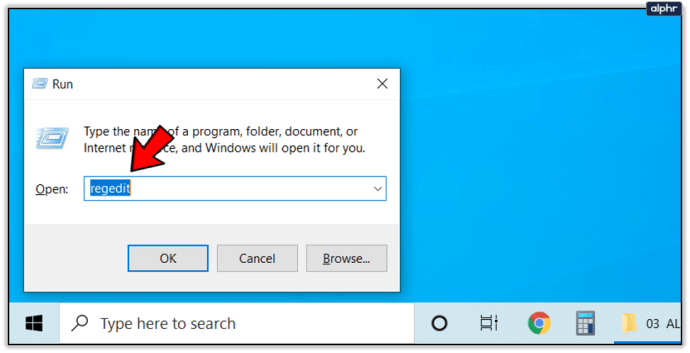
- Kreisajā pusē esošajā sarakstā pārejiet uz šo: “HKEY_LOCAL_MACHINESOFTWAREMicrosoftWindowsCurrentVersion”
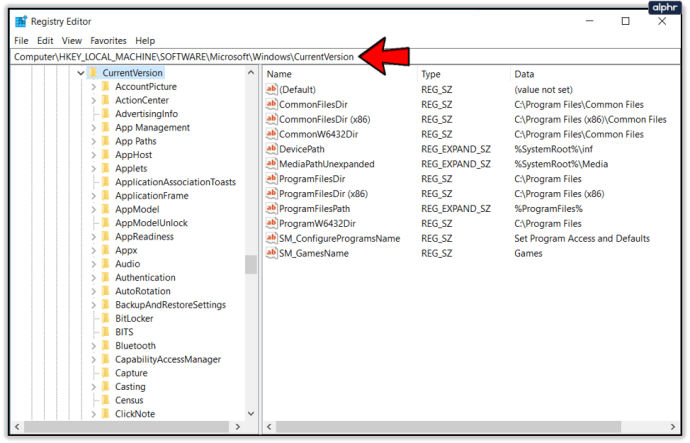
- Labajā rūtī atveriet vērtību ProgramFilesDir/ProgramFilesDir (x86), atkarībā no tā, vai jūsu Windows ir 32 bitu vai 64 bitu.
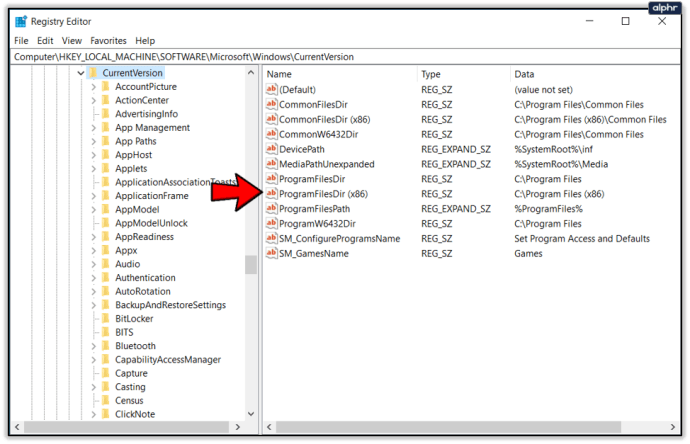
- Veicot dubultklikšķi uz vērtības, tiks atvērts rediģēšanas lodziņš.
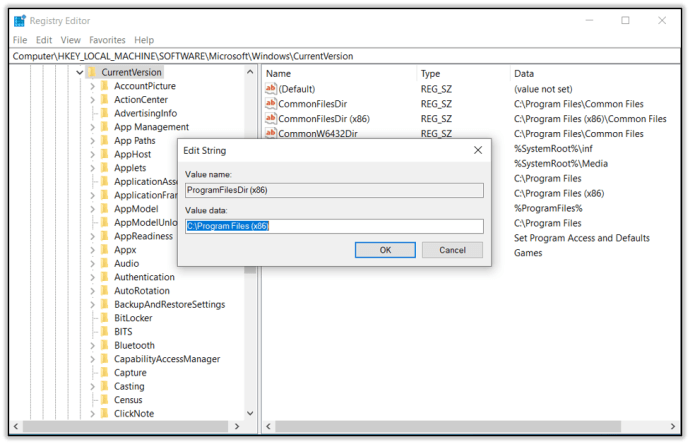
- Zem Vērtības dati: ierakstiet jauno vēlamo noklusējuma atrašanās vietu.
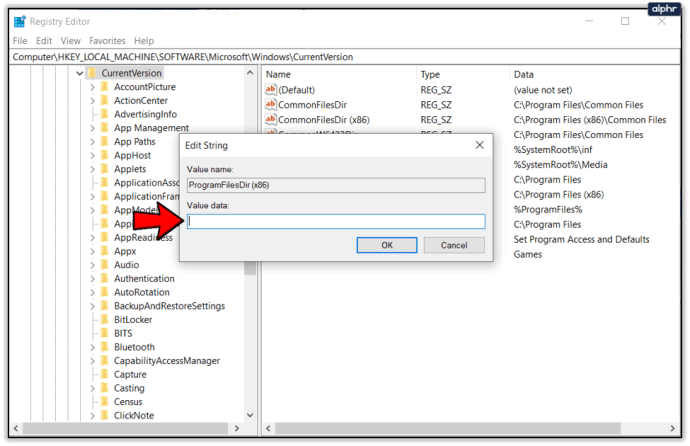
Vai jums vajadzētu instalēt savas lietotnes atsevišķā diskā?
Kā jūs, iespējams, zināt, tehniski zinoši Windows lietotāji mēdz ieteikt datoram pievienot vismaz vienu disku. Tas ir noderīgi divu galveno iemeslu dēļ: vairāk krātuves un dublēšanas iespēju. Tas nozīmē, ka, pievienojot disku, jūs automātiski palielinat vietu datorā un pārliecināsities, ka ir cietais disks, kurā dublēt lietas.
Tomēr vienmēr jāpatur prātā, ka, instalējot lietojumprogrammas dažādos diskos, tiks palielināts datora kļūmes punktu skaits. Jo vairāk dažādu mainīgo ir datorā, jo lielāka ir komplikāciju vai kļūdu iespējamība. Ieteicams lietot vienu no diskdziņiem lietotnēm (Windows Store un Win32), bet otru izmantot tādu lietu glabāšanai kā filmas, mūzika, dokumenti, faili — būtībā izmantojiet otro disku visam, kam nav nepieciešama instalēšana. .
Krātuves pārvaldība
Ir ļoti svarīgi iemācīties pareizi pārvaldīt savu krātuvi, it īpaši, ja jums nav daudz ko darīt. Izveidojiet plānu, pirms izlemjat, kur instalēt savas lietotnes, un pārliecinieties, ka zināt, kur viss atrodas, gadījumam, ja kādreiz vajadzēs izmantot ārējo krātuvi.
Vai vēlaties izmantot Windows Store vai Win32 programmas? Kā jūs pārvaldāt savu krātuvi? Vai dublēšanai izmantojat ārējo cieto disku? Paziņojiet mums komentāros.